Aiuto online di GoodBarber
Abbonamenti - Guida alle impostazioni
Una volta aggiunta l'estensione Abbonamenti, una pagina "Guida alle impostazioni" sarà disponibile nel tuo back office.
Questa pagina è molto importante, ti guiderà e ti permetterà di accedere facilmente a tutte le impostazioni del tuo add-on, insieme a diverse risorse per aiutarti.
Puoi accedere a questa pagina dal menu Impostazioni > Guida agli abbonamenti > Guida alle impostazioni
Configurare gli abbonamenti
Ci sono diversi passaggi da seguire per impostare gli abbonamenti.
Clicca sul primo per accedere alla sua pagina delle impostazioni dalla guida alle impostazioni nel tuo back office.
Una volta che ne hai impostato uno, verrà marcato come "Fatto" nella tua guida alle impostazioni e potrai passare al successivo.
- Informazioni sull'app
Inserisci la tua email di contatto e altre impostazioni chiave della tua app in questo passaggio.
Aggiungi un logo che verrà visualizzato nelle email inviate ai tuoi utenti + seleziona il colore primario che verrà utilizzato per evidenziare gli elementi in quelle email.
- Creazione di prodotti
Crea gli abbonamenti che vuoi offrire ai tuoi utenti.
Abilita opzioni aggiuntive per la tua offerta
Fai riferimento a questo aiuto online per tutti i dettagli.
- Restrizione del contenuto
Applica una restrizione sul contenuto che vuoi rendere inaccessibile ai non abbonati (Min 10 articoli).
Fai riferimento a questo aiuto online per tutti i dettagli.
- Condizioni generali di servizio
Definisci i termini di servizio e la tua politica sulla privacy.
Fai riferimento a questo aiuto online per tutti i dettagli
- Processo di abbonamento
Definisci il processo di creazione di un account cliente.
Indica se vuoi rendere obbligatoria o facoltativa la creazione di un account cliente al momento della sottoscrizione.
- Account consigliato: Ai clienti verrà chiesto di creare un account dopo l'iscrizione. La creazione di un account rimane facoltativa.
Se creano un account, saranno in grado di accedere alla tua app e di accedere ai contenuti riservati da qualsiasi dispositivo (anche tramite la PWA) semplicemente accedendo all'app.a qualsiasi dispositivo (anche tramite PWA) semplicemente effettuando il login nell'app.
- Account facoltativo: se i tuoi utenti decidono di iscriversi come ospiti e non creare un account, rimarranno anonimi e potranno accedere alla tua app nativa solo dal loro dispositivo connesso all'account del negozio che hanno usato per iscriversi e accedere ai contenuti riservati.
- Personalizzazione delle email degli utenti
Definisci i testi delle email inviate ai tuoi utenti.
Fai riferimento a questo aiuto online per tutti i dettagli
Personalizza il design dei tuoi abbonamenti
Dalla pagina della guida alle impostazioni nel back office, puoi accedere a tutte le impostazioni di design degli abbonamenti.
Si prega di fare riferimento a questa guida online per maggiori dettagli.
Pubblicazione negli Store
Una volta configurati completamente gli acquisti in-app e impostato il tuo design, potrai pubblicare la tua app negli Store.
Cliccando sul pulsante nella parte superiore della pagina della guida alle impostazioni , verrai reindirizzato al processo di generazione dell'app per iOS o Android.
Poi, segui le istruzioni sullo schermo.
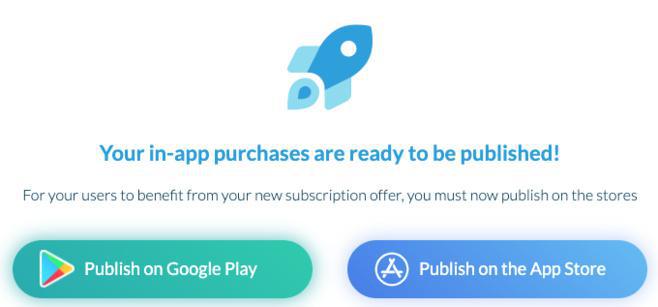
 Design
Design